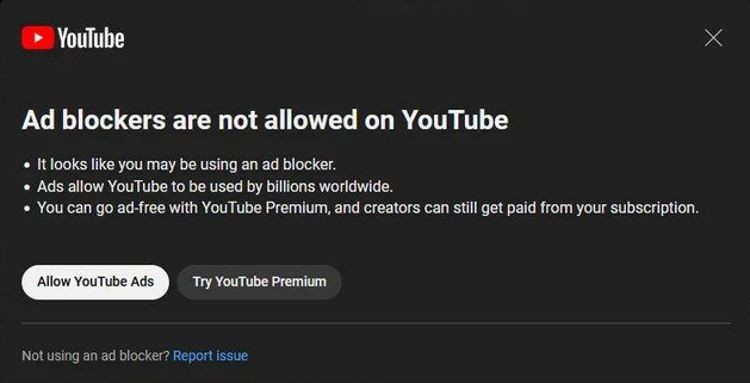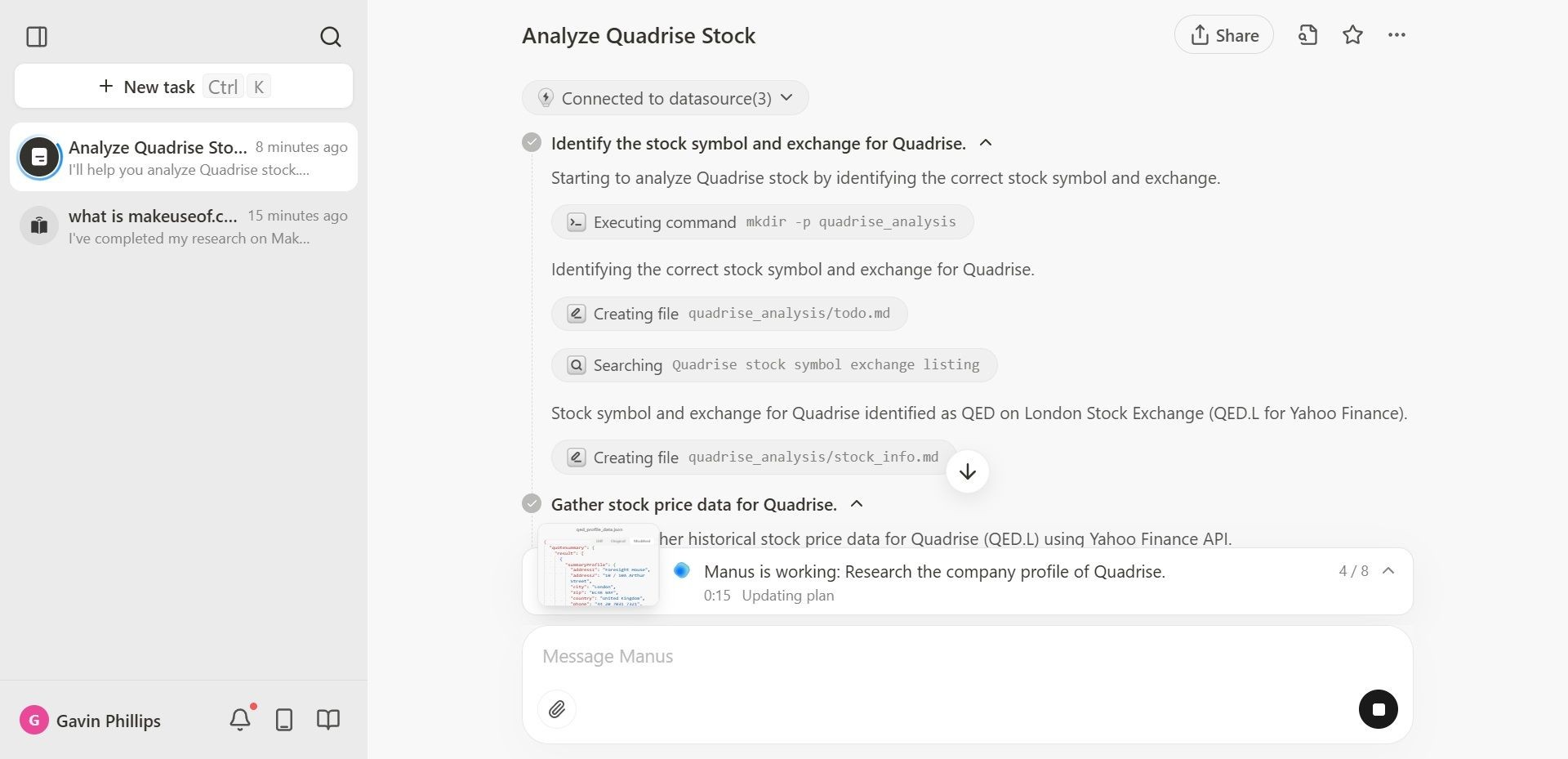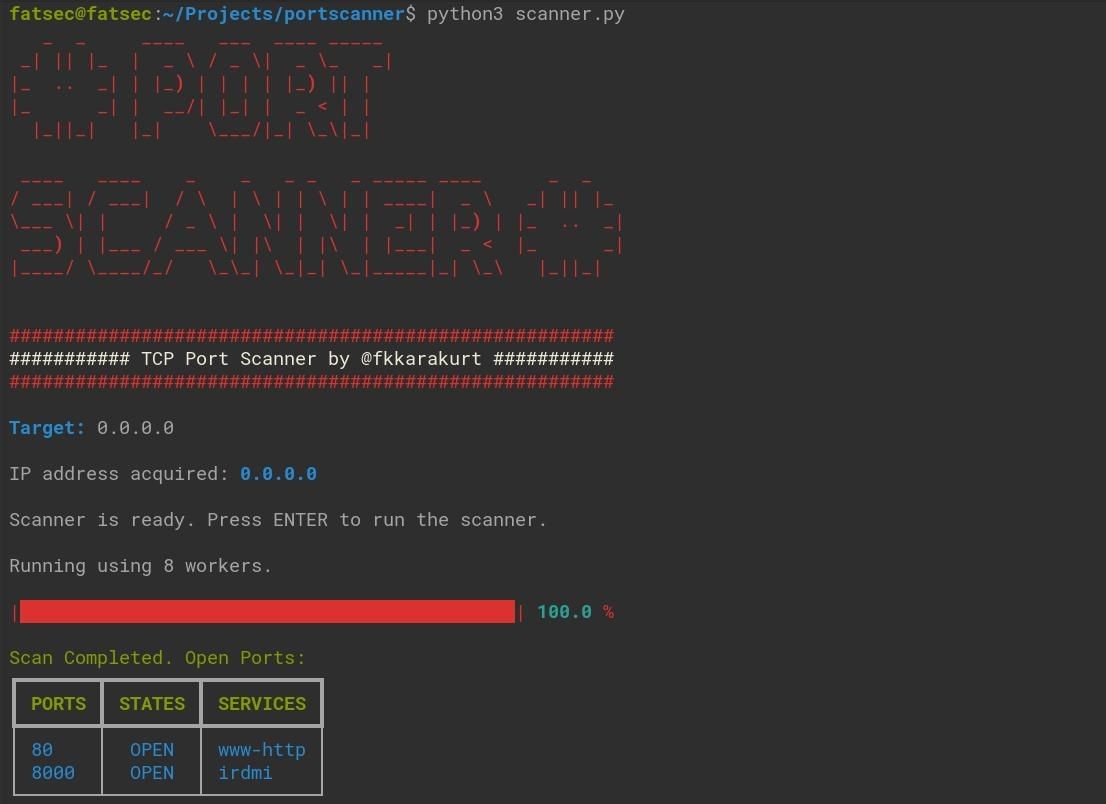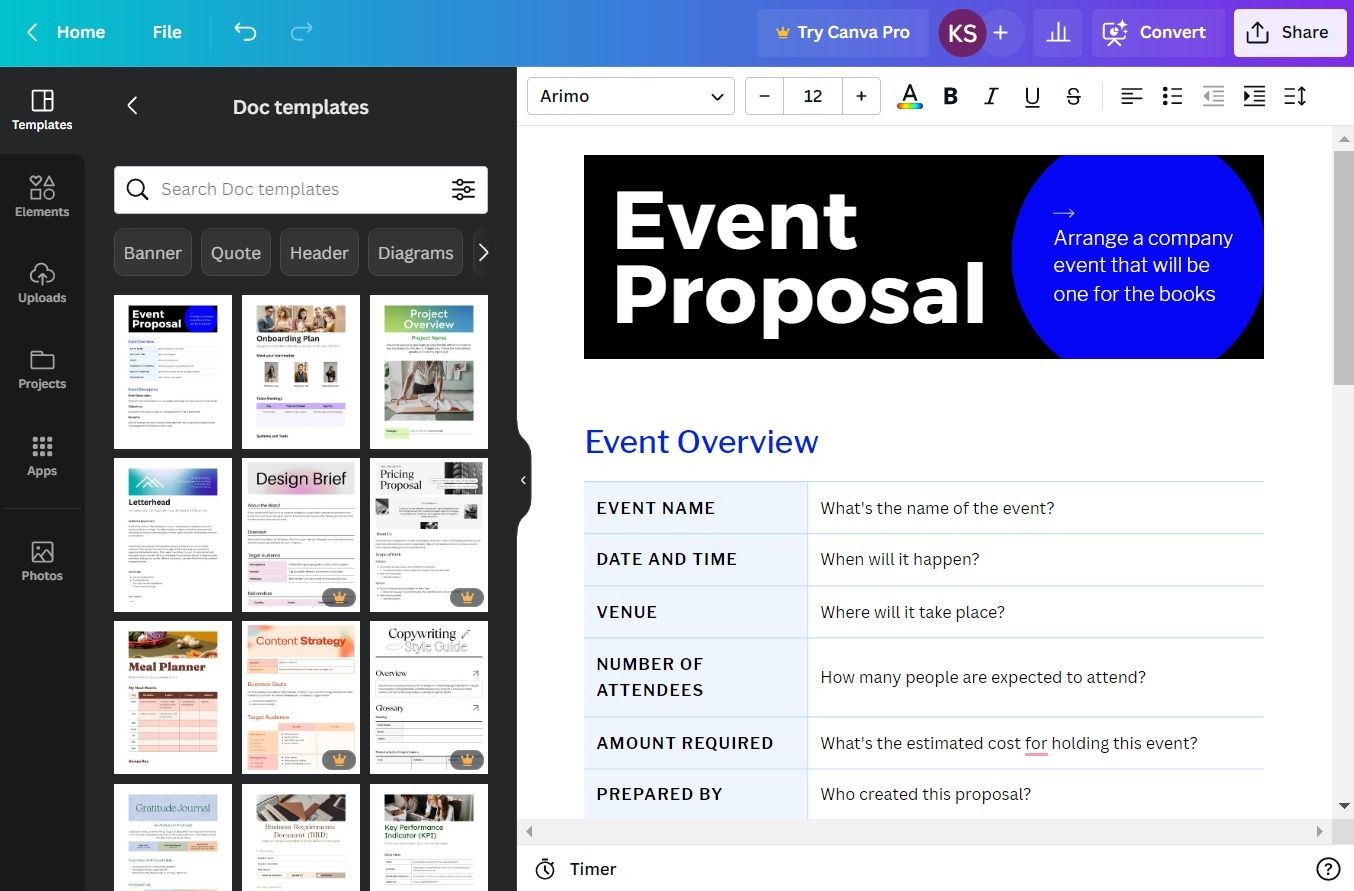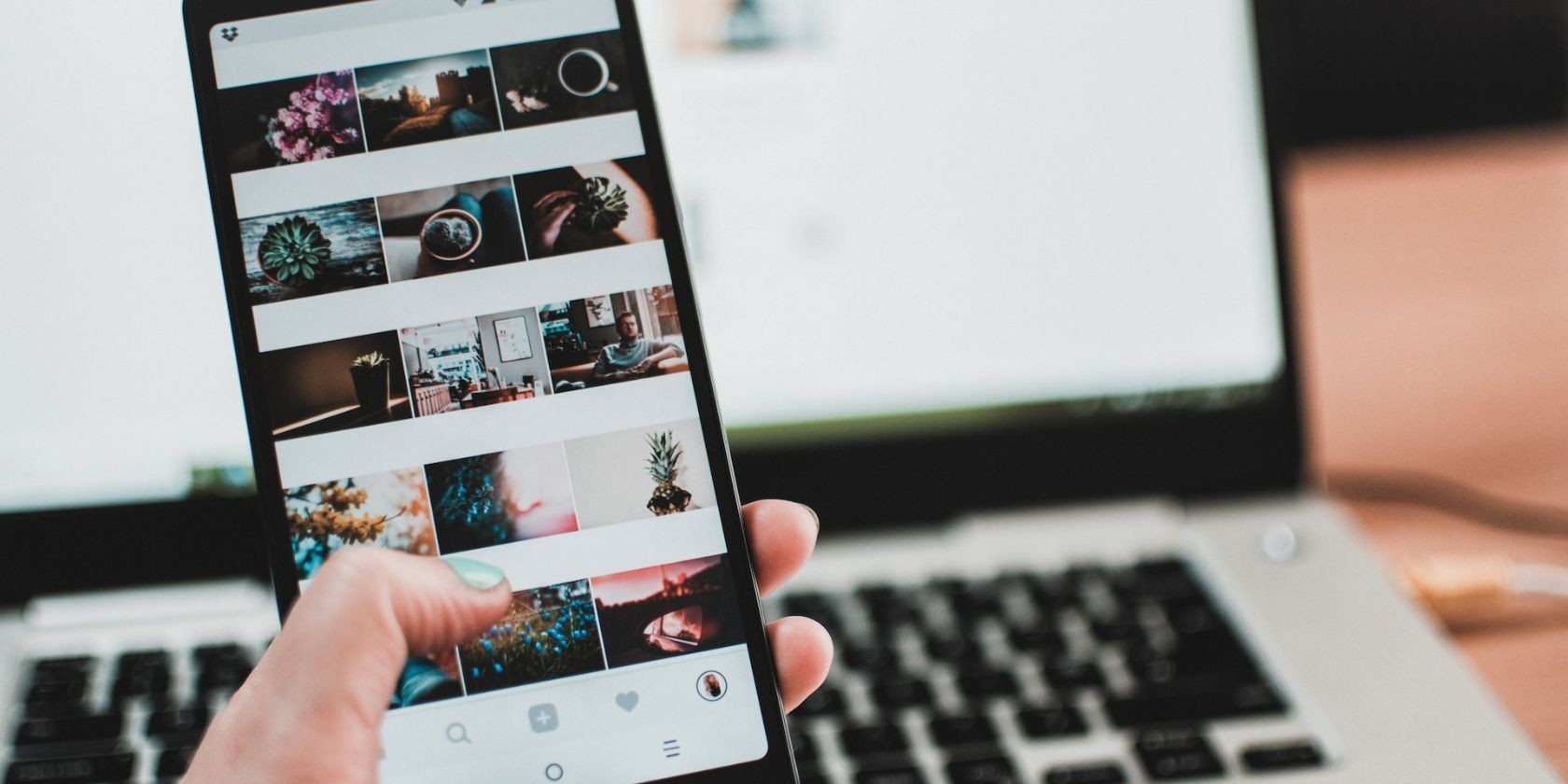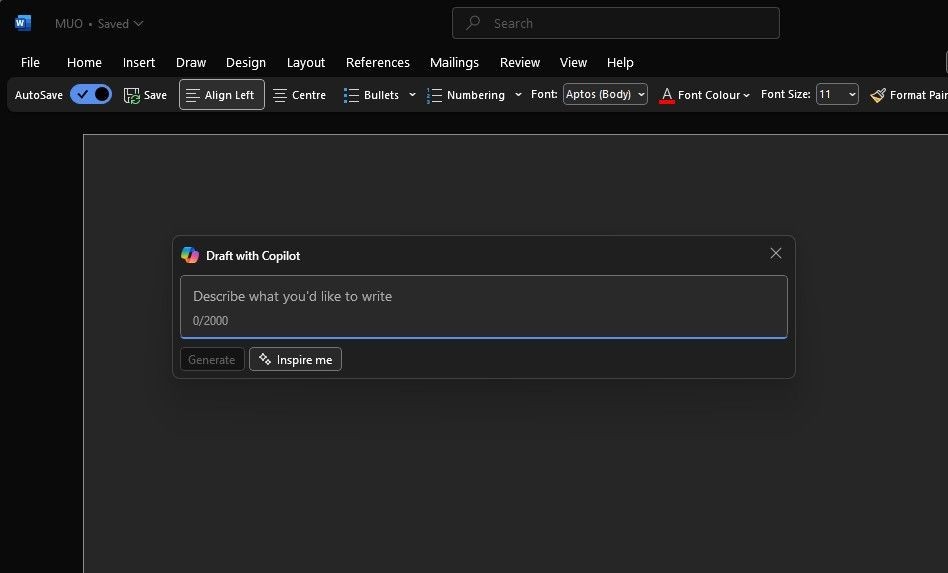Contents
Khi bạn mua một màn hình mới, việc điều chỉnh cài đặt để phù hợp với sở thích cá nhân là điều cần thiết trước khi bắt đầu làm việc hay chơi game. Màn hình mới có thể quá sáng, màu sắc không đúng hoặc có nhiều hiệu ứng hậu kỳ không mong muốn. Để có trải nghiệm tốt nhất, bạn cần thực hiện một số thay đổi cơ bản về cài đặt màn hình.
Điều Chỉnh Cài Đặt Hình Ảnh
Trước khi làm bất cứ điều gì khác, bạn nên điều chỉnh độ sáng, độ tương phản, gamma và độ sắc nét của màn hình. Những cài đặt này thường không phù hợp ngay khi vừa mở hộp. Ví dụ, nếu bạn làm việc trong môi trường ánh sáng nhẹ, bạn có thể để độ sáng ở mức 60-70%. Với gamma và độ tương phản, bạn nên cân bằng chúng để giữ cho bóng tối nhưng không quá đen.
- Độ sáng điều khiển cường độ ánh sáng nền. Tăng hoặc giảm độ sáng sẽ làm cho màn hình sáng hơn hoặc tối hơn.
- Độ tương phản và mức độ đen điều chỉnh sự khác biệt giữa ánh sáng và bóng tối. Thay đổi các cài đặt này có thể giúp làm rõ các chi tiết khi chơi game, nhưng nếu quá đà có thể làm mất chi tiết.
- Gamma điều chỉnh độ sáng của hình ảnh mà không ảnh hưởng đến ánh sáng nền. Giảm giá trị gamma sẽ làm cho hình ảnh sáng hơn, nhưng có thể làm mất chi tiết trong các cảnh sáng.
- Độ sắc nét ảnh hưởng trực tiếp đến các cạnh của đối tượng và văn bản trên màn hình. Một chút độ sắc nét có thể giúp làm rõ chi tiết, nhưng nếu đi quá xa có thể gây ra hiện tượng hạt và các hiệu ứng không mong muốn.
Cá nhân tôi thích giữ độ sắc nét ở mức 30-40 để chi tiết được làm nổi bật mà không để lại hiện tượng hạt. Ngoài ra, tôi đặt chế độ khử răng cưa trong game ở mức rất thấp vì tôi không thích sự mờ nhòe mà nó gây ra.
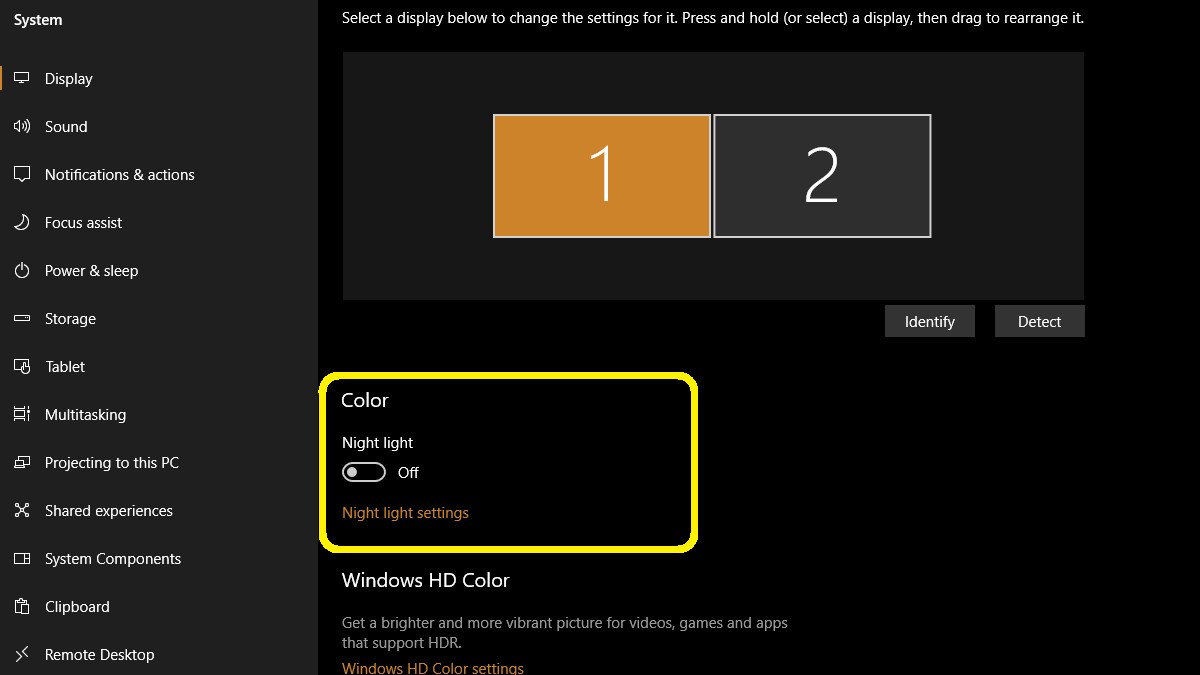 Cài đặt độ sáng màn hình
Cài đặt độ sáng màn hình
Tắt Chế Độ Ánh Sáng Xanh
Tôi không có gì chống lại chế độ ánh sáng xanh (nó có thể rất hữu ích cho năng suất). Trước đây tôi đã sử dụng nó để viết, nhưng sau đó tôi đã chuyển sang chế độ tối. Một lý do là tôi không thích màu cam mà nó tạo ra trên mọi thứ. Cảm giác như tôi đang nhìn vào màn hình qua kính râm.
- Trên Windows: Mở Cài đặt > Hiển thị. Dưới mục Màu sắc, đảm bảo Ánh sáng ban đêm được đặt ở chế độ Tắt.
- Trên MacOS: Mở Menu Apple > Cài đặt hệ thống > Hiển thị > Night Shift. Bạn có thể tắt hoàn toàn, điều chỉnh độ mạnh hoặc thiết lập lịch trình.
Ngoài ra, bạn có thể phải tắt chế độ ánh sáng xanh trong màn hình hiển thị trên màn hình (OSD), nhưng điều này phụ thuộc vào từng loại màn hình.
Tôi chơi game trên cùng một máy tính, và chế độ ánh sáng xanh làm giảm chất lượng hình ảnh. Thay vì liên tục chuyển đổi giữa các hồ sơ hoặc tắt chế độ ánh sáng xanh trong cài đặt, tôi đã loại bỏ nó hoàn toàn và chuyển sang chế độ tối. Điều này tiện lợi hơn nhiều.
Thay Đổi Nhiệt Độ Màu
Tôi luôn chú ý đến nhiệt độ màu sau khi mở hộp màn hình mới. Vì tôi chơi nhiều game trên PC, mục tiêu của tôi là tìm nhiệt độ màu phù hợp với nhiều game nhất có thể. Tôi thích nhiệt độ màu mát hơn, khoảng 5000K trở lên, vì tôi thường chơi các game thế giới mở và RPG. Nhiệt độ này thêm một màu xanh dịu cho bầu trời, làm cho nó trông tự nhiên hơn.
Ví dụ, tôi không thích tông màu vàng-đỏ của Horizon Forbidden West. Với sự giúp đỡ của một mod và nhiệt độ màu mát hơn, ánh sáng vào ban đêm trông đẹp hơn trên bầu trời xanh. Nó cũng không trông quá xám.
Đặt Tần Số Quét Màn Hình
Một màn hình mới với tần số quét trên 60Hz sẽ mặc định ở 60Hz cho đến khi bạn thay đổi nó. Cài đặt tần số quét của màn hình phụ thuộc vào phần cứng của bạn. Nếu bạn có Intel Core i9 14900K và RTX Nvidia 4070 Super, ví dụ, chạy game trên 60 FPS hoàn toàn khả thi, vì vậy hãy điều chỉnh tần số quét màn hình lên cao hơn.
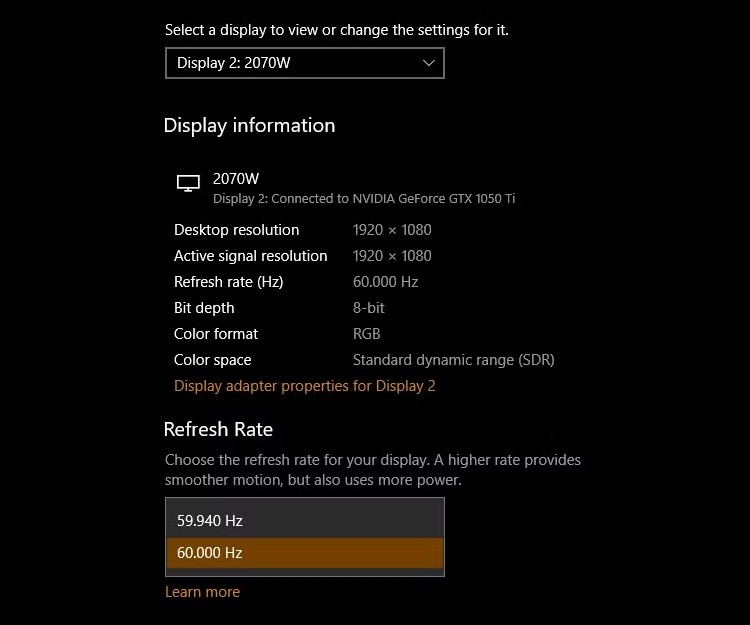 Thay đổi tần số quét trên Windows 10
Thay đổi tần số quét trên Windows 10
- Trên Windows: Mở Cài đặt > Hệ thống > Hiển thị > Cài đặt hiển thị nâng cao. Trong menu thả xuống dưới Tần số quét, thay đổi giá trị dựa trên nhu cầu của bạn. Ngoài ra, nếu bạn chơi game, bật tần số quét biến đổi (VRR) sẽ giúp giảm hiện tượng rách màn hình, cũng như công nghệ Nvidia’s G-Sync và AMD’s FreeSync.
- Trên MacOS: Mở Menu Apple > Cài đặt hệ thống > Hiển thị > Tần số quét. Bạn sẽ thấy tùy chọn “ProMotion”, có thể giới hạn tần số quét lên đến 120Hz.
Bạn có thể thay đổi cài đặt hiển thị trên Linux, nhưng trải nghiệm của bạn sẽ khác nhau tùy thuộc vào phiên bản Linux bạn đang sử dụng.
Thay Đổi Cài Đặt Tiết Kiệm Năng Lượng
Tôi ủng hộ việc tiết kiệm năng lượng, nhưng tôi không thích màn hình tự động điều chỉnh độ sáng của tôi. Độ sáng của tôi đã được đặt ở mức phù hợp ngay cả khi tôi kéo rèm và để ánh sáng tự nhiên vào. Tôi không cần màn hình tự động điều chỉnh.
Tôi cũng không quan tâm đến các chế độ tiết kiệm năng lượng giảm ánh sáng xanh, như chức năng Smart Energy Saving của LG. Điều tôi bật là các bộ hẹn giờ ngủ. Tôi hay quên, và đôi khi tôi quên tắt màn hình khi kết thúc công việc vào buổi tối. Việc có một bộ hẹn giờ tự động tắt màn hình sau vài phút không hoạt động đã kéo dài tuổi thọ của màn hình của tôi. Đây cũng là cách tôi tiết kiệm năng lượng, thay vì dựa vào các tính năng như độ sáng tự động.
Điều Chỉnh Độ Phân Giải và Sắp Xếp
Tùy thuộc vào mục đích sử dụng màn hình của bạn, bạn có thể muốn kiểm tra lại độ phân giải. Hầu hết các màn hình mặc định ở độ phân giải cao nhất mà chúng có thể xuất ra, nhưng đó không phải lúc nào cũng là lựa chọn tốt nhất và có thể gây ra vấn đề về độ phân giải. Nếu bạn là một nhà văn, việc đặt độ phân giải ở mức 4K không thêm gì đáng kể. Tuy nhiên, đối với việc chơi game, nó chắc chắn có tác dụng, miễn là bạn có phần cứng để xử lý các pixel bổ sung.
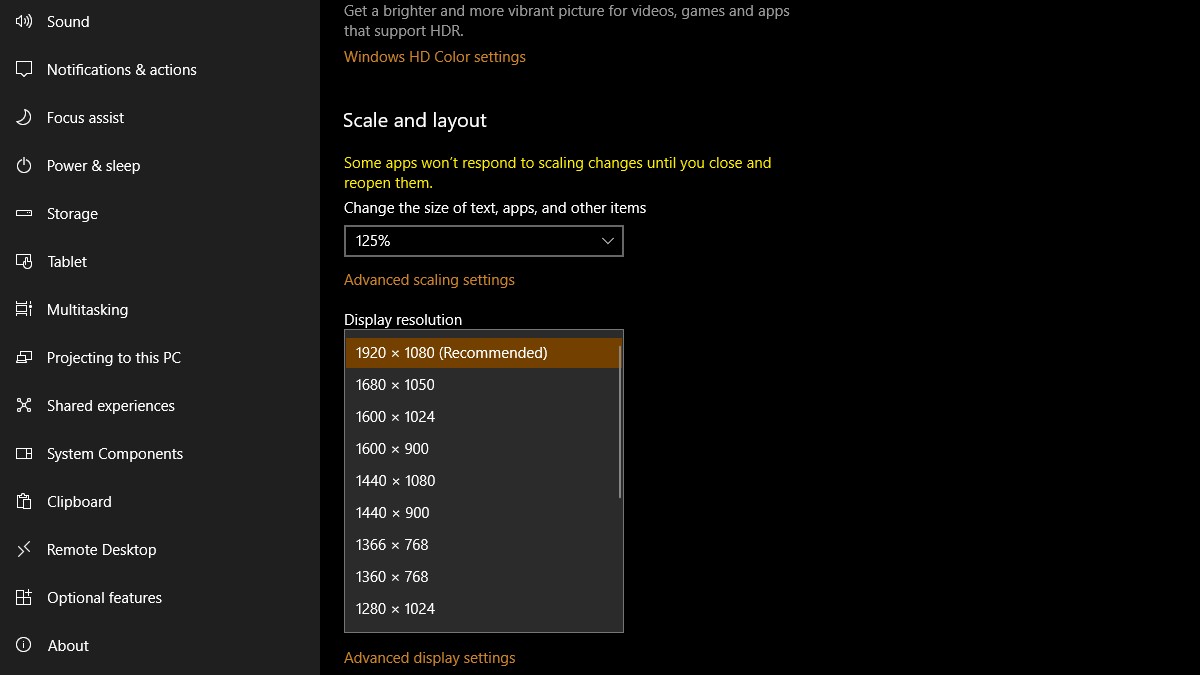 Thay đổi độ phân giải hiển thị trên Windows 10
Thay đổi độ phân giải hiển thị trên Windows 10
- Trên Windows: Mở Cài đặt > Hệ thống > Hiển thị. Nó nằm dưới mục Độ phân giải hiển thị. Là người có nhiều màn hình, tôi cũng thích đảm bảo các màn hình của mình được sắp xếp đúng cách, điều này bạn có thể tìm thấy ở đầu trang Hiển thị.
- Trên MacOS: Mở Menu Apple > Cài đặt hệ thống > Hiển thị > Sắp xếp. Bạn có thể kéo các màn hình được kết nối đến bất kỳ sắp xếp nào bạn muốn. Nhấp vào Hoàn tất khi bạn hài lòng.
Đảm bảo rằng cài đặt độ phân giải của bạn phù hợp với phần cứng và cũng phù hợp với cấu hình màn hình của bạn.
Bật Chế Độ Game
Vì tôi chơi nhiều thể loại game, từ cạnh tranh đến không cạnh tranh, việc bật chế độ Game để giảm độ trễ đầu vào là rất quan trọng. Nếu bạn thích chơi các game bắn súng góc nhìn thứ nhất, ít độ trễ đầu vào có nghĩa là hành động của bạn sẽ được thực hiện sớm hơn. TV thông minh Vizio của tôi sẽ tự động phát hiện khi một bảng điều khiển được bật và ngay lập tức chuyển sang chế độ Game.
Điều này cũng giúp giảm hiện tượng mờ chuyển động. Nó đã rất khó chịu trong game, và màn hình có thể làm tăng hiệu ứng này với các xử lý hậu kỳ. Chế độ Game sẽ loại bỏ điều đó, nhưng bạn cũng nên xem xét việc tắt (hoặc giảm) hiệu ứng mờ chuyển động trong game.
1. Làm thế nào để điều chỉnh độ sáng màn hình?
Để điều chỉnh độ sáng màn hình, bạn có thể vào cài đặt hệ thống và tìm mục hiển thị để thay đổi giá trị độ sáng theo ý muốn.
2. Chế độ ánh sáng xanh có ảnh hưởng đến năng suất làm việc không?
Chế độ ánh sáng xanh có thể giúp giảm mỏi mắt và cải thiện năng suất làm việc, đặc biệt là vào ban đêm. Tuy nhiên, nó cũng có thể thay đổi màu sắc hiển thị, ảnh hưởng đến trải nghiệm người dùng.
3. Nhiệt độ màu nào tốt nhất cho việc chơi game?
Nhiệt độ màu tốt nhất cho việc chơi game thường là khoảng 5000K đến 6500K, tùy thuộc vào sở thích cá nhân và loại game bạn chơi.
4. Làm thế nào để tăng tần số quét màn hình?
Để tăng tần số quét màn hình, bạn cần vào cài đặt hiển thị và chọn tần số quét cao hơn từ menu thả xuống, miễn là phần cứng của bạn hỗ trợ.
5. Chế độ Game có thực sự giúp giảm độ trễ đầu vào không?
Chế độ Game thường giúp giảm độ trễ đầu vào bằng cách tối ưu hóa các cài đặt màn hình để phản hồi nhanh hơn, đặc biệt hữu ích cho các game cần phản xạ nhanh.
6. Độ phân giải nào phù hợp nhất cho việc viết lách?
Đối với việc viết lách, độ phân giải Full HD (1920×1080) thường là đủ và không cần thiết phải sử dụng độ phân giải cao hơn như 4K.
7. Làm thế nào để tiết kiệm năng lượng khi sử dụng màn hình?
Bạn có thể tiết kiệm năng lượng bằng cách sử dụng các bộ hẹn giờ ngủ để tự động tắt màn hình khi không sử dụng và tắt các chế độ tiết kiệm năng lượng không cần thiết.
Kết Luận
Sau khi thực hiện tất cả các thay đổi cài đặt trên màn hình mới, bạn sẽ có một trải nghiệm tối ưu cho mọi hoạt động của mình. Có thể cần một hoặc hai tuần để điều chỉnh hoàn toàn, nhưng những cài đặt này sẽ chuyển từ màn hình này sang màn hình khác một cách dễ dàng. Hãy đảm bảo bạn điều chỉnh màn hình của mình để có trải nghiệm tốt nhất trong công việc và giải trí.
Nếu bạn có bất kỳ câu hỏi nào về cách tối ưu hóa màn hình của mình, hãy truy cập Tạp Chí Mobile để tìm hiểu thêm. Để khám phá thêm các bài viết về công nghệ, hãy truy cập Tech.